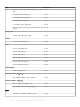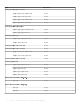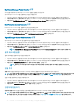Users Guide
ESM 로그 지우기
Server Administrator 내장형 서버 관리(ESM) 로그(하드웨어 로그라고도 함)는 오류 정정 코드(ECC), 시스템 재설정 및 부팅, 감지기
임계값 변경 사항과 같이 하드웨어에서 생성된 모든 시스템 이벤트의 목록을 유지합니다. 하드웨어 오류가 발생한 경우 또는 시스템
이 제대로 작동하지 않는 경우에 이 로그를 참조할 수 있습니다.
ESM 로그 지우기 작업을 실행하려면 다음을 수행하십시오.
1 Operations Manager 콘솔에서 Dell EMC 다이어그램 보기, Dell EMC 상태 보기 또는 Dell EMC 알림 보기로 이동합니다.
2 다이어그램 보기 또는 상태 보기에서 원하는 Dell 시스템을 선택하거나 경고 보기에서 경고를 선택합니다.
3 작업 창에서 Dell Windows Server 작업 > ESM 로그 지우기를 선택합니다.
작업 실행 창이 표시됩니다.
4 실행을 클릭하여 선택한 장치의 ESM 로그를 지웁니다.
ESM 로그 지우기 작업을 실행하면 작업 실행 화면에 작업 시작 결과만 표시됩니다. 예를 들어 ESM 로그를 지우지 않은 경우에도 작
업 실행 화면에 성공 결과가 표시될 수 있습니다. 이것은 ESM 로그 지우기 작업 시작이 성공했음을 의미합니다.
강제 전원 끄기
강제 전원 끄기 작업을 수행하면 운영 체제를 종료하지 않고도 Dell EMC PowerEdge 서버를 끌 수 있습니다.
노트: 고급 전원 제어를 활성화하려면 기본 경로에 BMU를 설치합니다. BMU가 기본 경로에 설치되어 있지 않은 경우에는 새 콘
솔 작업을 만듭니다. 새 콘솔 작업 만들기에 대한 자세한 내용은 고급 전원 제어 및 LED 식별 작업 만들기를 참조하십시오.
시스템 전원을 끄려면 다음을 수행하십시오.
1 Operations Manager 콘솔에서 Dell EMC 다이어그램 보기, Dell EMC 상태 보기 또는 Dell EMC 알림 보기로 이동합니다.
2 다이어그램 보기 또는 상태 보기에서 원하는 Dell EMC PowerEdge 서버를 선택하거나 알림 보기에서 알림을 선택합니다.
3 작업 창에서 Dell Windows Server 작업 > 강제 전원 끄기를 선택합니다.
보증 정보 가져오기
보증 정보 가져오기 작업을 수행하면 선택한 Dell EMC PowerEdge 서버의 보증 상태를 볼 수 있습니다.
노트: 보증 정보를 가져오려면 활성 인터넷 연결이 필요합니다.
보증 정보를 가져오려면 다음을 수행하십시오.
1 Operations Manager 콘솔에서 Dell EMC 다이어그램 보기, Dell EMC 상태 보기 또는 Dell EMC 알림 보기로 이동합니다.
2 다이어그램 보기 또는 상태 보기에서 원하는 Dell EMC PowerEdge 서버를 선택하거나 알림 보기에서 알림을 선택합니다.
3 작업 창에서 Dell Windows Server 작업 > 보증 정보 가져오기를 선택합니다.
X64비트 관리 서버에서 Dell License Manager 실행
X64비트 관리 서버에서 Dell License Manager 실행 작업을 통해 64비트 운영 체제를 실행하는 관리 시스템에서 Dell License Manager
를 실행할 수 있습니다. Dell License Manager는 Dell iDRAC 라이센스에 대한 일대다 라이센스 배포 및 보고 도구입니다.
노트
: Dell License Manager가 기본 경로에 설치되어 있지 않으면 새 작업을 생성하여 Dell License Manager를 시작합니다. 자세
한 내용은 License Manager 실행 작업 생성을 참조하십시오.
Dell License Manager를 시작하려면 다음을 수행합니다.
1 Operations Manager 콘솔에서 Dell EMC 다이어그램 보기, Dell EMC 상태 보기 또는 Dell EMC 알림 보기로 이동합니다.
2 다이어그램 보기 또는 상태 보기에서 필요한 Dell 서버를 선택하거나 알림 보기에서 알림을 선택합니다.
3 작업 창에서Dell Windows Server 작업 > X64비트 관리 서버에서 Dell License Manager 실행을 선택합니다.
Dell EMC Server Management Pack Suite 버전 7.1 지원 모니터링 기능 39